Illustrator制作水晶质感的四叶草教程(2)
文章来源于 PS真功夫,感谢作者 蓝色理念 给我们带来经精彩的文章!设计教程/矢量教程/Illustrator教程2010-07-21
步骤2:变换 一个叶片做好了,我们还须另外三个。以上步骤重复3次就太繁琐了。没关系,手头有变换效果可用。选中两个叶片然后群组。接着,效果-扭曲和变换-变换,弹出变换对话框。在对话框里把副本份数改为3,旋转9
步骤2:变换
一个叶片做好了,我们还须另外三个。以上步骤重复3次就太繁琐了。没关系,手头有变换效果可用。选中两个叶片然后群组。接着,效果-扭曲和变换-变换,弹出变换对话框。在对话框里把副本份数改为3,旋转90度,然后点9点指示图的底部中心点(9点指示图在随机复选框的上面)。现在三叶草有四个叶片了。使用 对象-扩展外观 是个好办法。如果不扩展,下次想要旋转叶片时可能会得到不想要的效果。接下制作三叶草的茎。
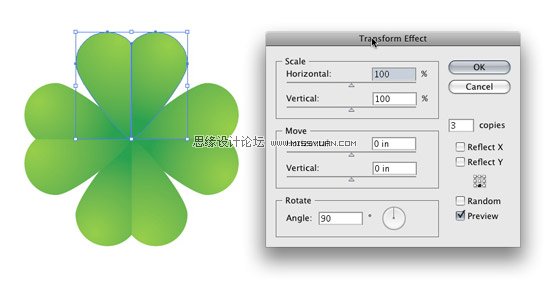
步骤3:茎
使用圆角矩形工具画一个尺寸相当的茎。接着,用 效果-变形-弧形。 在变形选项对话框里。弯曲设成20%,水平扭曲设成40%,其他选项不变。然后,对象-扩展外观。 使用比叶片更深的绿色,从渐变面板里选取线性渐变为茎填充渐变。把叶子和茎旋转到合适位置,打完收工!
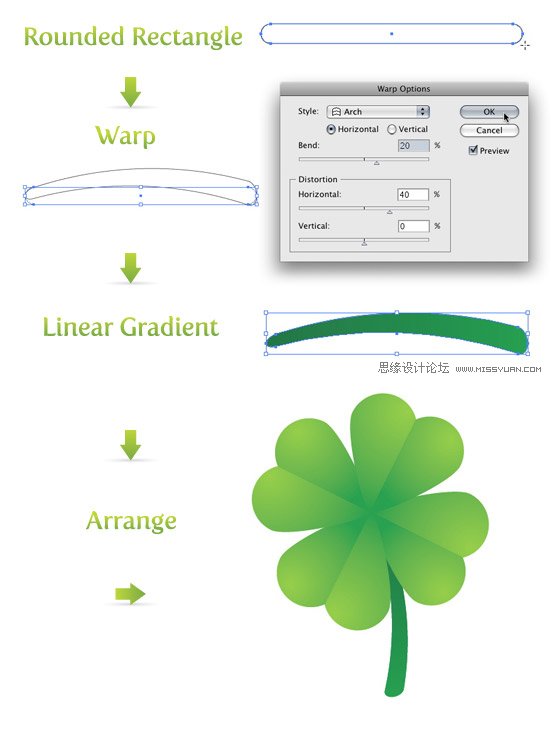
试一试
如我先前所说,不必使用这些功能创建四个叶片。变换效果就能很好的实现这一功能。使用不同的角度,尺寸,副本和9点指示图中的不同位置点多试试吧。变形效果制作统一的形状很有用,且随处可用。不要忘了分割,它是从一个单独对象中创建出多个对象的不二法门。离圣帕特里克节没几天了,没时间制作四叶草就点击iStock买一个吧。

进入论坛参与讨论和交作业:http://www.missyuan.com/viewthread.php?tid=469345
 情非得已
情非得已
推荐文章
-
 Illustrator绘制扁平化风格的建筑图2020-03-19
Illustrator绘制扁平化风格的建筑图2020-03-19
-
 Illustrator制作扁平化风格的电视机2020-03-18
Illustrator制作扁平化风格的电视机2020-03-18
-
 Illustrator绘制渐变风格的建筑场景插画2020-03-12
Illustrator绘制渐变风格的建筑场景插画2020-03-12
-
 佩奇插画:用AI绘制卡通风格的小猪佩奇2019-02-26
佩奇插画:用AI绘制卡通风格的小猪佩奇2019-02-26
-
 插画设计:AI绘制复古风格的宇航员海报2019-01-24
插画设计:AI绘制复古风格的宇航员海报2019-01-24
-
 房屋插画:AI绘制圣诞节主题的房屋插画2019-01-21
房屋插画:AI绘制圣诞节主题的房屋插画2019-01-21
-
 圣诞插画:AI绘制简约风格圣诞节插画2019-01-21
圣诞插画:AI绘制简约风格圣诞节插画2019-01-21
-
 灯塔绘制:AI绘制的灯塔插画2019-01-21
灯塔绘制:AI绘制的灯塔插画2019-01-21
-
 时尚船锚:AI绘制鲜花装饰的船锚图标2019-01-18
时尚船锚:AI绘制鲜花装饰的船锚图标2019-01-18
-
 扁平宝箱图形:AI绘制游戏中常见的宝箱2019-01-18
扁平宝箱图形:AI绘制游戏中常见的宝箱2019-01-18
热门文章
-
 Illustrator制作复古风格的邮票效果2021-03-10
Illustrator制作复古风格的邮票效果2021-03-10
-
 Illustrator制作复古风格的邮票效果
相关文章2112021-03-10
Illustrator制作复古风格的邮票效果
相关文章2112021-03-10
-
 Illustrator设计简洁的乒乓球主题页面
相关文章8532020-09-28
Illustrator设计简洁的乒乓球主题页面
相关文章8532020-09-28
-
 Illustrator绘制扁平化风格的室内效果图
相关文章15042020-03-19
Illustrator绘制扁平化风格的室内效果图
相关文章15042020-03-19
-
 Illustrator绘制扁平化风格的建筑图
相关文章7132020-03-19
Illustrator绘制扁平化风格的建筑图
相关文章7132020-03-19
-
 Illustrator快速的设计复杂的箭头
相关文章2542020-03-19
Illustrator快速的设计复杂的箭头
相关文章2542020-03-19
-
 Illustrator设计紫色立体效果的企业LOGO
相关文章9252020-03-19
Illustrator设计紫色立体效果的企业LOGO
相关文章9252020-03-19
-
 Illustrator制作扁平化风格的电视机
相关文章5132020-03-18
Illustrator制作扁平化风格的电视机
相关文章5132020-03-18
-
 Illustrator制作卡通风格的法国建筑图
相关文章6122020-03-18
Illustrator制作卡通风格的法国建筑图
相关文章6122020-03-18
